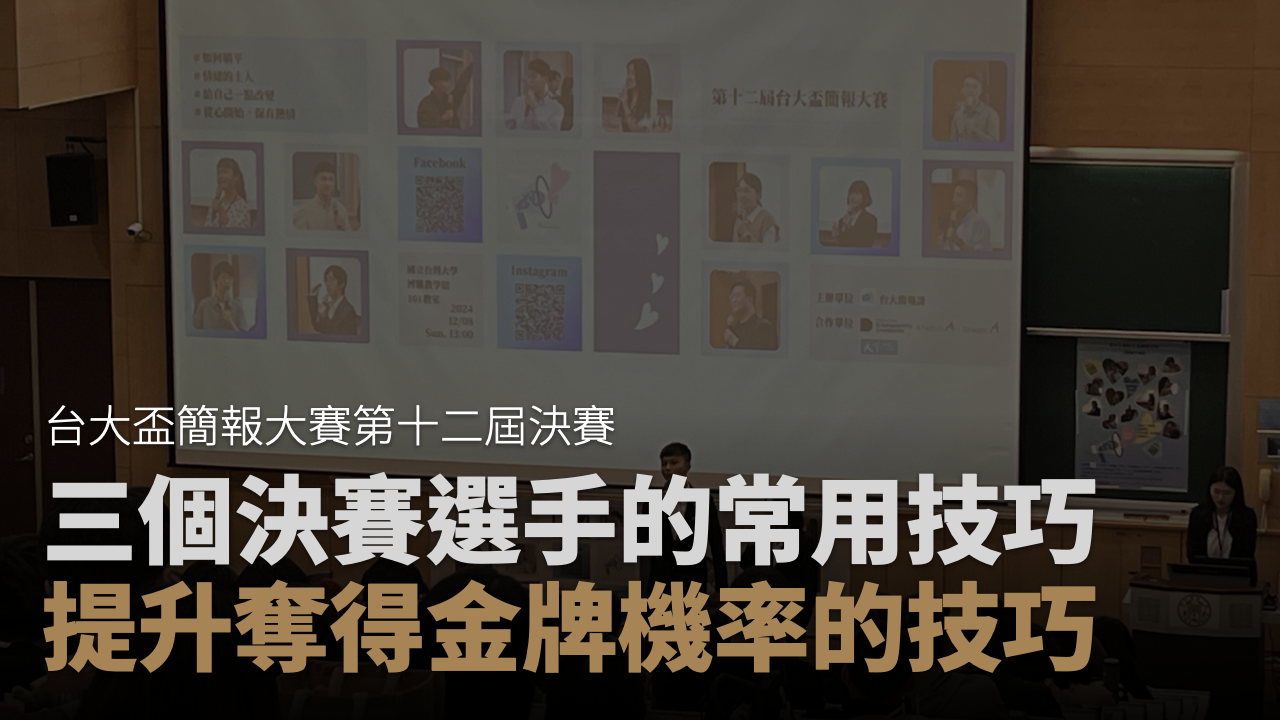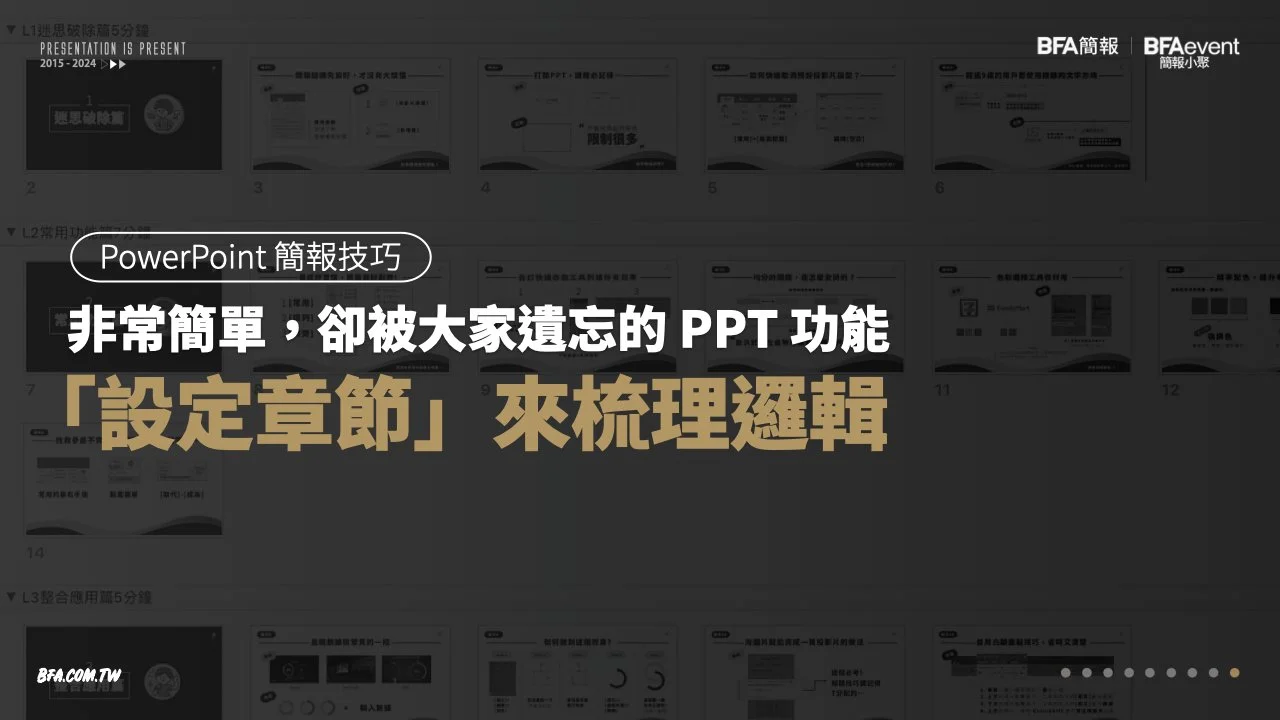Adobe 近期推出 Photoshop 中的生成填充 (Generative Fill),將 Adobe Firefly 生成 AI 的功能直接引入 Photoshop 設計工作流程中。
「生成填充」是世界首創設計工作流程 AI 設計小助手,只需在 Photoshop 中先選取想變更的範圍,接著點選生成填色按鈕並輸入指令,該工具就將根據您的指令,自動填充內容到所選區域,甚至可以自動對照現有圖像的光影為圖片進行調整,輕鬆擴展或刪除圖像內容,這一功能的出現大大簡化了後期處理流程,節省了時間和精力,同時提升作品可能性及多元性。
使用這一功能非常簡單。只需在 Photoshop 中先選取想變更的範圍,接著點選生成填色按鈕並輸入指令,軟體將根據您的指令自動填充內容到所選區域,且提供多種選擇。這一功能的出現大大簡化了後期處理流程,節省了時間和精力,同時提升作品可能性及多元性。
接下來用四步驟帶您快速體驗 AI 生成填充的強大!
Step 1. Photoshop (Beta) 下載
想試玩 PS 內建的 AI 功能,得先有正式版 Photoshop 的帳號。
你可以點選超連結前往 Adobe 官網下載 Photoshop (Beta)
Step 2. 選取圖片變更範圍
使用任何 Photoshop 中的選取工具,在影像中選取想要的物件或區域周圍。

Step 3. 點選「生成填色」,並新增文字提示
在顯示出的相關工作列中,選取「生成填色」按鈕。
相關工作列中會出現文字輸入提示方塊,您可在此以英文 (僅限英文) 描述要在影像中產生的物件或場景,也可以選擇留白。若您留白,Photoshop 會根據周遭內容填滿選取範圍。
建議在指令中使用描述性名詞和描述性,而非「填滿區域」或「建立場景」等指示性提示。

Step 4. 產生變化版本
完成文字提示後,在相關工作列中按一下「產生」。
您可以在使用的「屬性」面板和「生成填色」對話方塊中,查看根據文字提示所產生之變化版本的縮圖預覽。
「圖層」面板中已建立新的「生成圖層」。您可隨時選取此圖層以叫出「屬性」面板,以顯示文字提示、遮色片和變化版本。如此您可以用盡無數的創意可能性,並在需要時反轉效果,而不會影響您的原始影像。
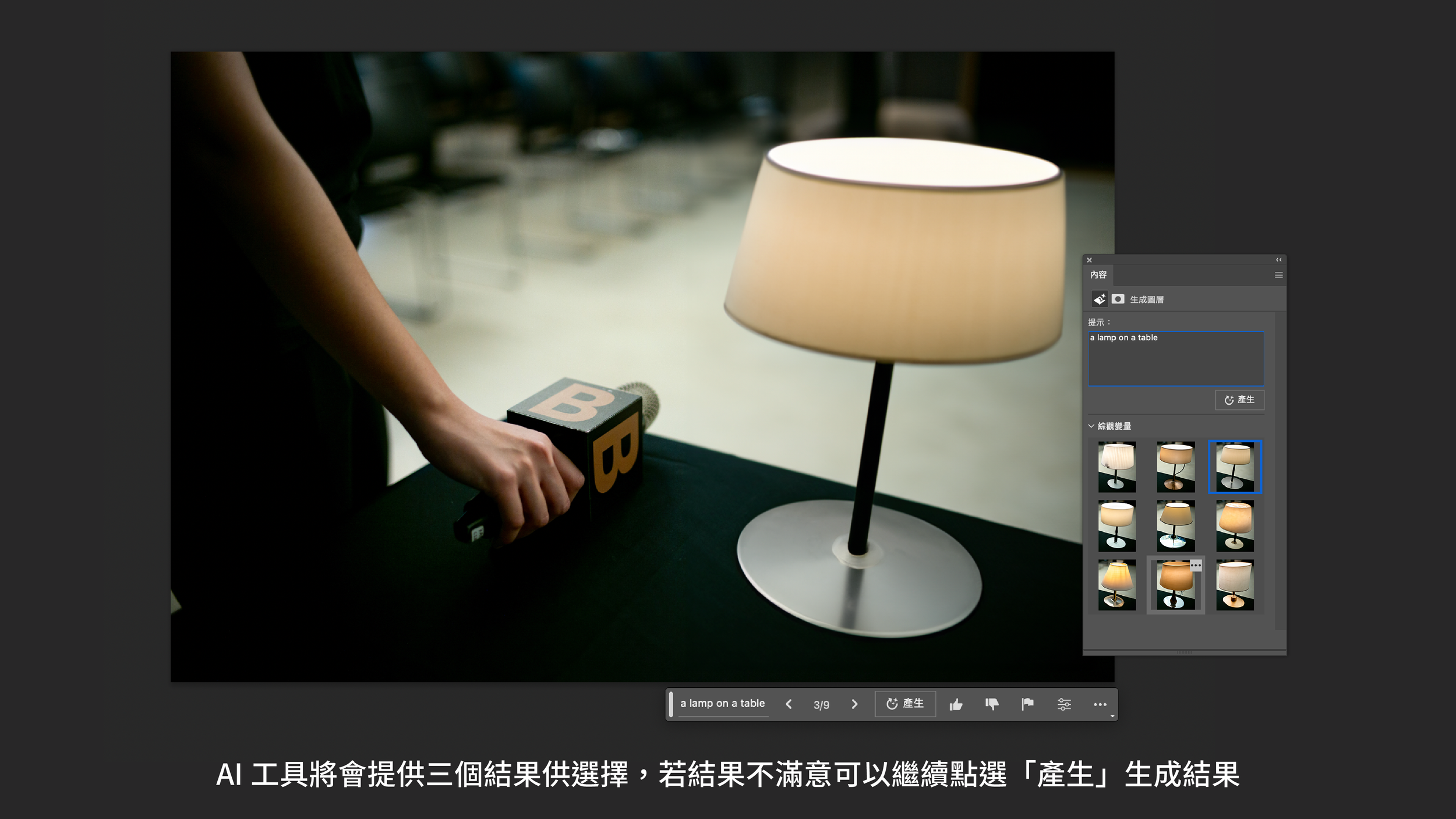
Photoshop Beta 是 Adobe 第一個整合 AI 的測試產品,它與 Firefly 及 AI 功能深度結合,將改變眾多使用 Adobe 產品用戶的工作模式,我們也可以期待未來熟悉的 Adobe 工具會如何讓 AI 幫助我們加快工作流程。
本文作者:BFA 簡報 編輯部
身為忙碌的職場工作者,我們都不喜歡無效率的會議。然而會議是工作狀態的反射,正確的方法與良好的習慣,才是提升會議效率的關鍵。
簡報小聚四月場「提升會議效率」,邀請寶渥資深講師黃孟堯擔任駐場簡報人,分享如何運用會議通知爭取主管的時間及注意力,讓擁有權限的利害關係人參與會議,促進共識與決策,並有效跟進,推動工作進度。

今日 BFA簡報 有幸,參與了第十二屆台大盃簡報大賽決賽,透過 12 場簡報,以及現場 5 位評審的回饋,想和大家分享三個入圍決賽選手的常用技巧,以及三個或許能提升奪得金牌機率的技巧
在職場中,總有那麼幾個時刻,需要我們站上台,拿起麥克風,對著眾人說點什麼,雖然只是幾句話,在台上可能就三分鐘的時間,但體感時間,可能長達三十分鐘,對吧?
#尾牙中獎 的時候
#接受頒獎 的時候
#自我介紹 的時候
#退休感言 的時候
#為人引言 的時候
#慶功答謝 的時候
還有其它更多「突然要講幾句話的時候」
一場好的短講,可能充滿魅力,可以為人帶來啟發。
因為時間有限,所以需要「收歛內容」
因為受眾明確,所以需要「精煉文字」
因為可能突然,所以需要「提前準備」
為那場突然來的「講幾句話」,做好準備。
自 2015 年啟程,簡報小聚已陪伴大家走過九年,很榮幸和許多職業經理人們一起共渡了九個 365 天。我們邀請了兩位特邀講者勞爾行銷顧問公司 NLP 高級執行師盧育明、企業品牌顧問 Gloria LI 及駐場簡報人黃孟堯 BFA 簡報總編輯,和大家分享三種不同簡報情境 #向上匯報、#團隊溝通、#客戶提案 中的簡報心法及方法。
2024 年 6 月 23 日,BFA 簡報舉辦簡報小聚臺南六月場「簡報初心者的冒險南國篇 #傑出的一筆」,邀請 BFA 簡報共同發起人林大班,與企業品牌顧問 Gloria 擔任主題講者,分享在重要簡報現場的 Plan B,以及成為國際品牌合作夥伴的作法與心法。
BFA 簡報共同發起人林大班將現場狀況分成設備、時間與心情三個面向,看似與內容無關的細節,卻著實影響簡報的成效,唯有萬全的事前準備,才能迎刃而解,安全下莊。
企業品牌顧問 Gloria 剖析國際品牌對於合作夥伴的期待與標準,並從 30 年的品牌策展經驗淬取智慧,總結出可以落地實踐的兩個作法與一個心法。
BFA 簡報總編輯黃孟堯則回歸簡報製作,分享透過層級 - 配色 - 位置三個技巧,製作兼具重點與質感的投影片。
2024 年 5 月 28 日,BFA 簡報舉辦簡報小聚五月場「用畫面說故事 - 按下快門前的品牌思維」,邀請好好拍負責人 / 好客室頻道負責人 Andee 擔任主題講者,分享在品牌爭相搶奪注意力的時代,如何透過攝影來塑造情境,建立在消費者心中的品牌形象。
BFA 簡報總編輯黃孟堯從感性角度回顧職涯,檢視自己在不同階段的工作心態,總結出三個提案簡報的思考心法。
BFA 簡報共同發起人林大班則以「簡報現場的 Plan B」為題,分享講者遇見設備、緊張與時間等突發狀況時,如何迎刃而解,安全下庄的實用技巧。